原本笔者认为VPS主机用户都是用来建站需求的,其实在真正的接触到Vultr VPS之后发现用来建站的仅仅是一小部分,测试项目使用的。比如很多朋友用Linux VPS主机搭建VNC远程桌面环境,用来完成亚马逊、EBAY刷新业务,也有用来跑挂机外汇项目。
Vultr不仅仅拥有多数据中心可以模拟出更多的IP用户,最为主要的还 可以自定义安装Windows ISO系统,这样我们在登录远程桌面的时候就可以更加直观和体验 较好的操作项目。在之前的文章中,Vultr中文网有分享过几篇Vultr VPS自定义安装2003系统以及本身环境可以选择安装2012系统的文章。
1、Vultr VPS主机开通Windows2012系统及远程登录体验速度
2、vultr vps自定义ISO安装windows2003系统过程附带序列号
从安装便捷程度考虑前者简单一些,但是成本高每月需要20多美元,后者自定义安装自己集成驱动的WINDOWS系统ISO,而且最低每月仅需要5美元。而且,新注册VULTR账户赠送20美元(攻略方法)还可以免费用几台机器。在这篇文章中,因为一个朋友需要测试亚马逊项目,我尝试帮助安装英文版WINDOWS XP环境,所以也把方法记录下来。
第一、上传Windows XP英文版ISO
ISO地址:https://dl03.miefen.com/os/en_win_xp_pro_x64_with_sp2_vl_incl_virtio_X13-140502-homemade-by-Jetso.iso

上传到ISO中,看到当前要上传完毕才可以继续下一步。
第二、选择机房开通且附加ISO自定义系统

然后我们在开通机器的时候选择CUSTOM自定义系统,选择已经是上传到ISO中的WIN XP英文版系统。然后选择方案开通,一般768MB内存方案也可以安装WINDOWS系统的。
第三、等待自动部署完毕

这里让系统自动部署,如果看到RUNNING代表已经OK,然后登陆MANAGE进入面板管理。
第四、登陆系统部署安装WINDOWS XP系统

这里我们点击VIEW CONSOLE按钮就可以进入系统安装界面。

这里ENTER回车安装。然后F8同意安装。
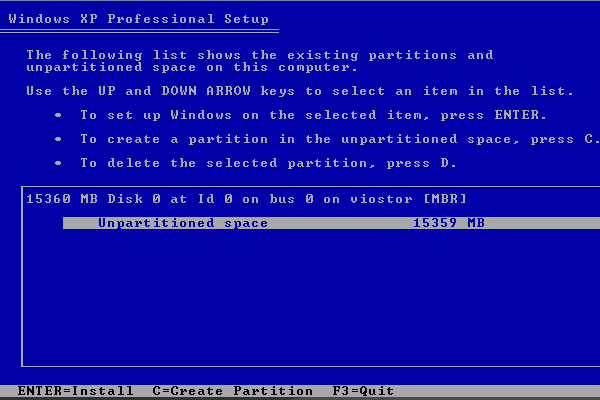
然后C创建盘符后ENTER安装。
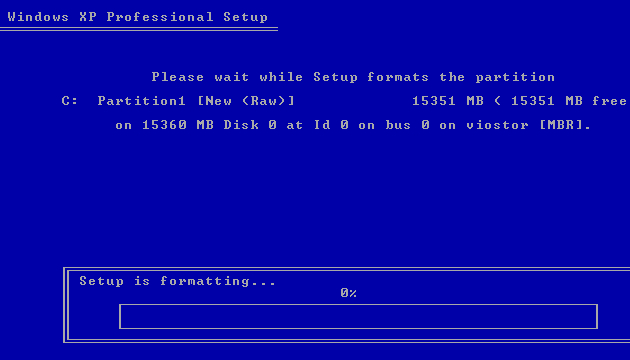
安装系统我们应该都会的,毕竟电脑我们平时都玩过,系统大部分用户都安装过。一切都基本是自动的,我们等待安装复制文件。只不过这次我们见到的是英文而已。Vultr采用的是SSD固态硬盘,速度上应该是比普通硬盘快很多的。

然后就会自动安装系统,我们一直是等待。感觉WINXP安装的时间比WIN2003长很多,这不为了省钱,只能挂在那边等待了。

这里我们需要输入序列号,笔者找到B66VY-4D94T-TPPD4-43F72-8X4FY序列号是可以用的。

总结,后面按照步骤安装,且根据我们的ISO版本熟悉序列号以及其他的配置信息,最后我们可以安装完毕。具体我们登录的时候也可以通过点击VIEW CONSOLE进入WIN界面然后操作我们需要的项目。
未经允许不得转载:美国VPS_搬瓦工CN2 GIA VPS » Vultr自定义安装Windows XP英文系统环境图文过程
 美国VPS_搬瓦工CN2 GIA VPS
美国VPS_搬瓦工CN2 GIA VPS
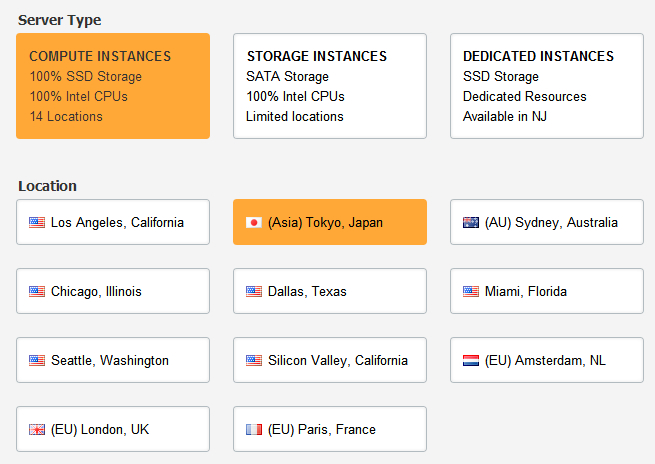 Vultr VPS主机开通Windows2012系统及远程登录体验速度
Vultr VPS主机开通Windows2012系统及远程登录体验速度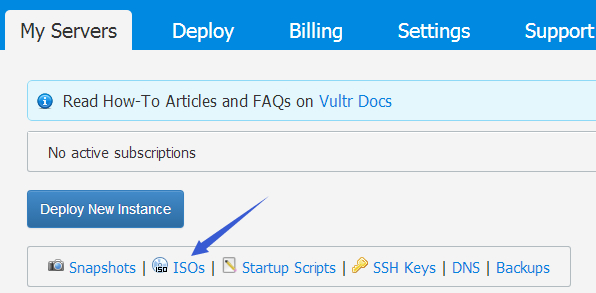 vultr vps自定义ISO安装windows2003系统过程附带序列号
vultr vps自定义ISO安装windows2003系统过程附带序列号









